Hỏi: Khi chọn vào nút “Chọn tệp tờ khai”, để nộp tờ khai thuế, hệ thống cứ báo “Đang tải thư viện xin vui lòng chờ trong giây lát". Cách sửa triệt để lỗi này như thế nào!?
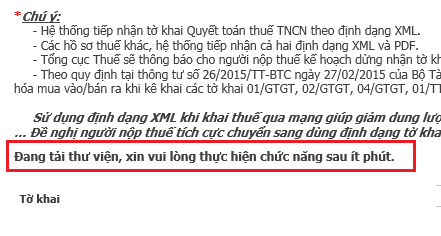
eHoaDon Online trả lời:
eHoaDon Online hướng dẫn bạn cách thực hiện việc sữa lỗi này bằng 2 cách
Cách 1: Dùng tool được eHoaDon Online tích hợp sẵn, bạn chỉ cần cài đặt tool này vào là khắc phục được vấn đề.
Cách 2: Khắc phục vấn đề bằng cách sửa từng mục vấn đề thông qua việc giải quyết từng nguyên nhân gây ra một cách thủ công.
Lỗi này chỉ xảy ra với phiên bản Internet Explorer 8 trở lên
Sửa lỗi như sau: Bạn mở trình duyệt Internet Explorer => Hiện thanh Menu bar (nếu hiện rồi thì thôi)
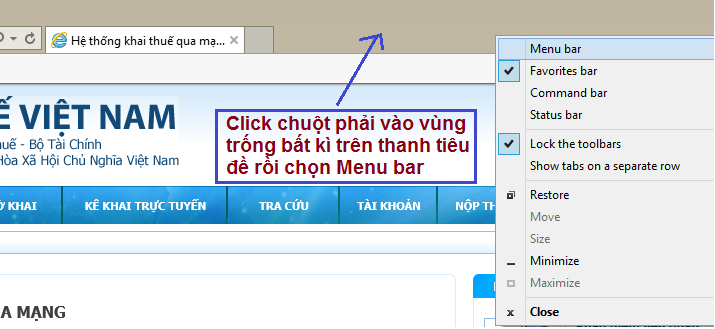
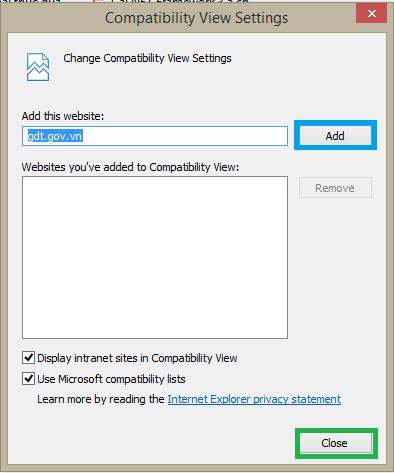
Sửa lỗi Đang tải thư viện xin vui lòng chờ trong giây lát
Tiếp theo bạn click Add rồi Close như hình trên
4. Do khi hiện thông báo yêu cầu chạy Java bạn tắt thông báo đi hoặc click vào Cancel nên Java không chạy
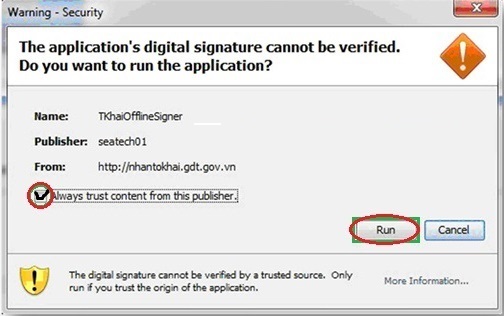
Khi hiện thông báo này bạn check chọn vào Alway trust content from this publisher rồi click Run
5. Do bạn không có quyền Administrator nên Java không chạy.
Để sửa lỗi này bạn hãy đăng nhập vào máy bằng tài khoản Administrator. Nếu bạn dùng Windows 7, windows 8 thì click chuột phải vào biểu tượng Internet Explorer chọn Run as Administrator rồi cứ click Run, Yes, OK nếu có.
6. Do bạn dùng Windows 64 bit nên Java không chạy.
Windows 64 bit được cài sẵn 2 phiên bản Internet Explorer 32bit và 64 bit. Các biểu tượng IE trên desktop, taskbar là Internet Explorer 64 bit. Nếu dùng IE 64 bit để đăng nhập vào trang thuế sẽ không kích hoạt được Java.
Để khắc phục lỗi này bạn vào C:Program Files (x86)Internet Explorer => Tìm file iexplore.exe =>Click chuột phải vào File này => Run as Administrator => Sau đó truy cập vào trang web nộp thuế và nộp bình thường.
Chúc các bạn thành công và tận hưởng những dịch vụ tuyệt vời từ eHoaDon Online.



